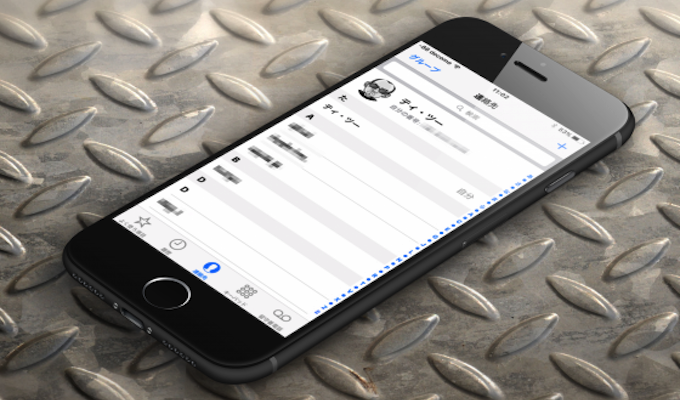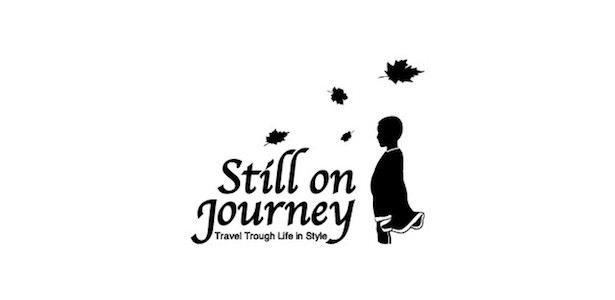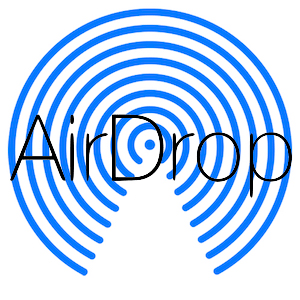 iPhoneやMacなどのApple製品の機能として標準装備されているAirDrop。
iPhoneやMacなどのApple製品の機能として標準装備されているAirDrop。
Bluetooth通信で、簡単にメモや写真などのデータをやり取りできるので便利だ。
iOS10まではコントロールセンターから簡単に設定できたのだが、先日アップデートしたiOS11ではAirDropの項目がなくなっている。
使えなくなったのかというと、もちろんそんなことはなかった。
iOS10でのAirDropの使い方
iOS10では、コントロールセンターから簡単にAirDropをオン/オフできた(これはiOS10.3で使っているiPad mini 2)。
コントロールセンターを開き、[AirDrop 受信しない]をタップする。

オンにする場合は、[連絡先のみ][全員]のどちらかを選択。
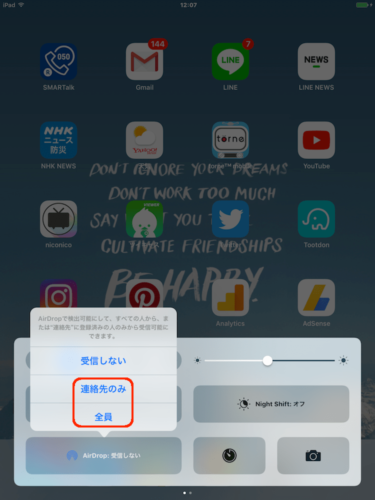
オフにするには[受信しない]を選択。
AirDropの使用が可能になった。
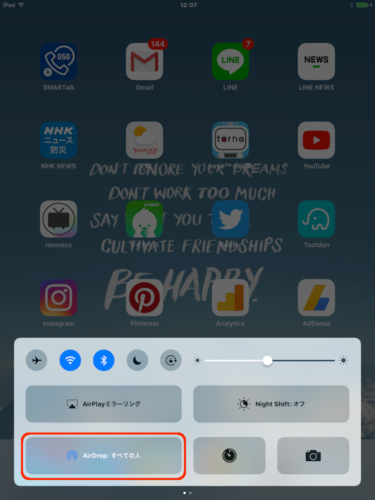
メモや写真アプリの共有をタップし、AirDropエリアに表記されたユーザーとのデータのやり取りが可能だ。
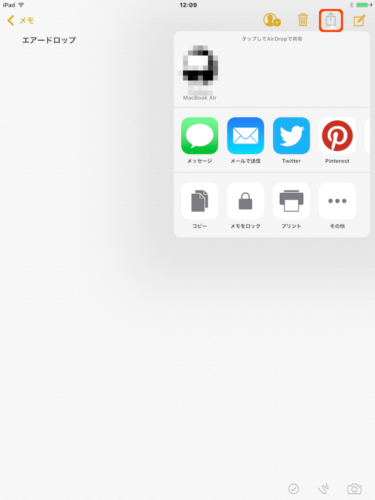
iOS11でのAirDropの使い方
iOS11ではコントロールセンターにAirDropの項目がない。
コントロールセンターのカスタマイズが可能になったので、[設定]>[コントロールセンター]の[コントロールセンターをカスタマイズ]あるのかと思い見てみたが、そこにもない。
コントロールセンターの通信エリア(どこでも)を3D Touch(画面を押し込む)すると…
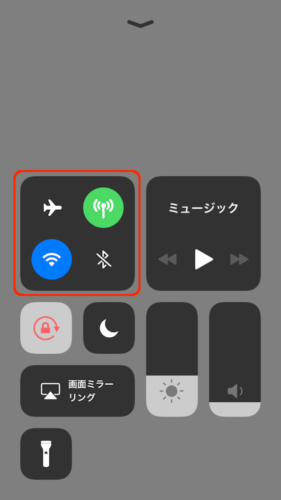
現れた。
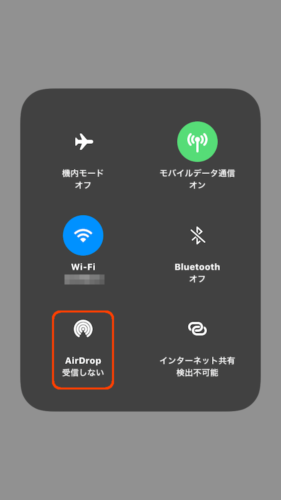
その後の使い方は同じ。
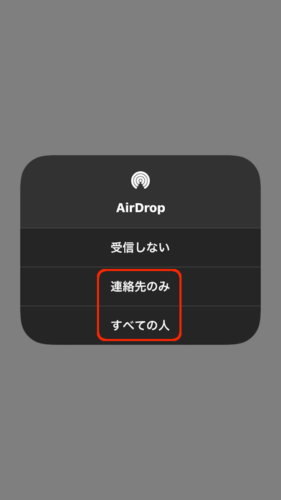
[連絡先のみ]か[全員]を選択すると、AirDropがオンになる。
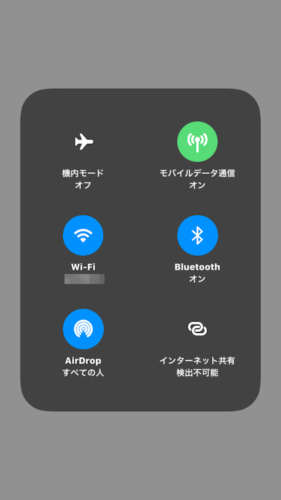
まとめ
マニュアル(説明書)の必要がなく、直感的に使えるのがiPhoneの特徴だった。
しかし最近はたびたび仕様が変化しているので、長年使い慣れている人でも戸惑うことも少なくない。
機能が増えているのでやむ終えないところもあるが、以前のシンプルなiPhoneを懐かしく感じるのは僕だけだろうか。
とはいえ、コントロールセンターから簡単に[インターネット共有]で、テザリングできるようになったのは便利だ…
こちらの投稿もいかがですか